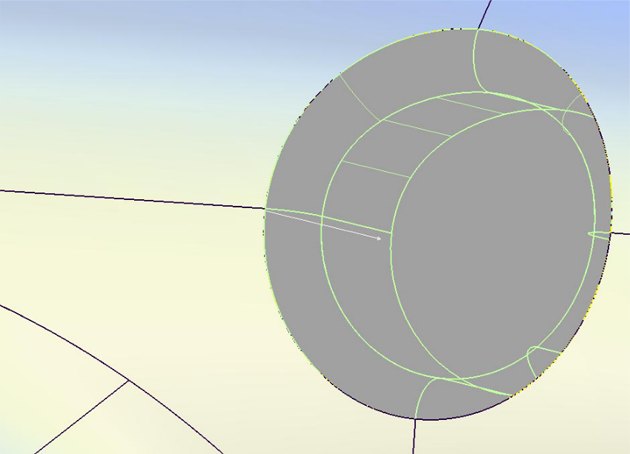Tube Flange
Tube Flange
Tube Flange ツールは、コンタクト ラインに重点が置かれ、ハイライトが変化するラインをコントロールすることが美的観点の理由から重要な場合に、エッジ仕上げのソリューションを提供します。
このツールは、エッジ、カーブオンサーフェス、境界エッジ、アイソパラメトリックラインのうち 1 つまたは複数を使用して、選択されたジオメトリに接するチューブを作成します。このツールは、チューブに線形のエクステンション(フランジ)も作成します。このエクステンションは、スイープ角度、または勾配ベクトルの方向によって定義できます。

このツールには、Surfaces パレットからアクセスします。
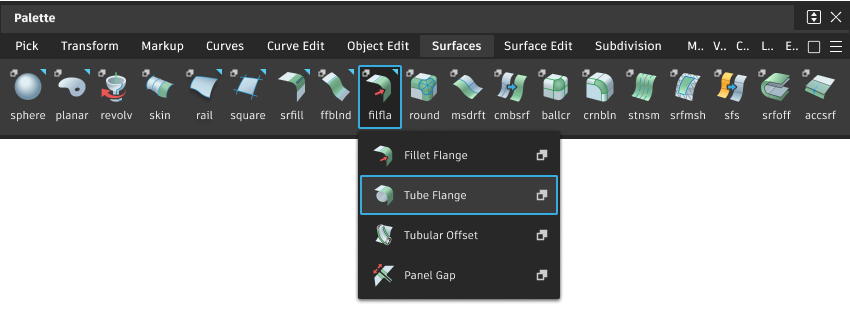
Tube Flange の設定
Tube (Fillet)
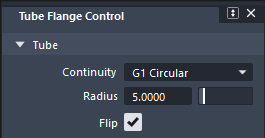
Surface Fillet で説明されている標準設定を使用して、構築されたサーフェスのチューブ部分をフィレットとして作成します
Flip (Fillet)
サーフェスの上側または下側にチューブとフランジを配置できます。また、モデル上の青色の矢印マニピュレータをクリックすると、側面を反転できます。
Flange
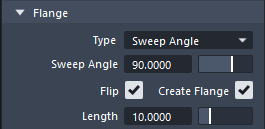
Type
Sweep angle または Parting line のいずれかに設定します。
Sweep angle は、フランジがチューブの接線方向となる、チューブ沿いの位置を定義します。Parting line は、フランジの方向を定義するベクトルとドラフト角度を使用します。
Parting line を選択した場合、ベクトルを選択するか、Parting Line Vector Options で指定する必要があります。
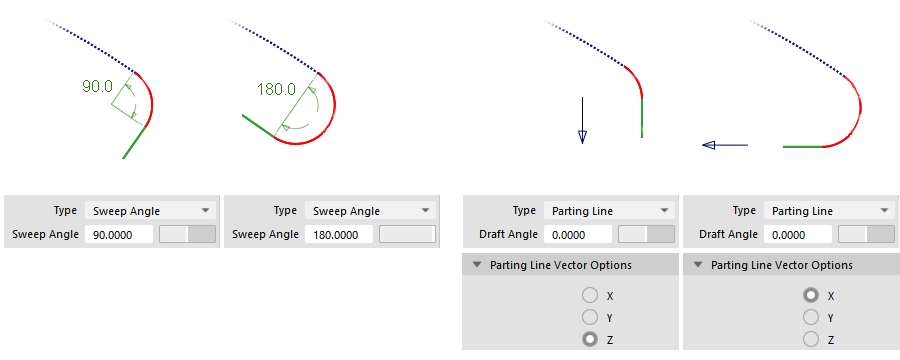
Sweep Angle / Draft Angle
角度を制御するスライダが用意されています。既定値は Sweep Angle が 90 度、Draft Angle が 0 度です。どちらの角度も変更できます。
Flip
フランジの方向を反転させることができます。入力カーブのうち最低 1 つがエッジである場合、このオプションはグレー表示されるので、フランジの有効な方向は 1 つだけになります。
Create Flange
チューブのエッジからフランジを構築するかどうかを定義します。完全なチューブを作成するには、360 度の Sweep Angle を使用します。Create Flange をオフにしても、チューブは Sweep Angle または Parting Line の設定に従ってトリミングされるので注意してください。
Length
Create Flange がオンの場合に、構築するフランジの長さを定義します。長さは変更できます。
コントロール オプション
Variable
FLANGE LENGTH、FLANGE ANGLE、または RADIUS をインタラクティブに変更できます。3 つのパラメータのうち 1 つだけが変更可能です。たとえば、長さが変数のフランジを持つ、半径が変数のフィレットを作成することはできません。
入力エッジに沿って変数値を設定するには、シーン内マニピュレータを使用します。
Tube Flange の共通パラメータ
Tube Flang には、次の「Surface ツールの共通パラメータ」セクションがあります。
- Continuity
- Form Factor と Fillet Specify
- Explicit Control
- Axis と Vector のオプション
- Flow Control と Modify Range
- Surface Structure
- コントロール オプション
ビューポート マニピュレータ
次のマニピュレータは、新しいチューブ フランジ サーフェスを作成する場合や、Object Edit > Query Edit を使用してヒストリを再利用する場合に表示されます。
Radius/Length/Angle: 1 つのパラメータだけが変更可能です。他の 2 つのパラメータは一定に保たれます。コントロール ウィンドウの Variable 設定を使用して、変更するパラメータを選択します。
Flip: 矢印をクリックすると、方向が反転します。
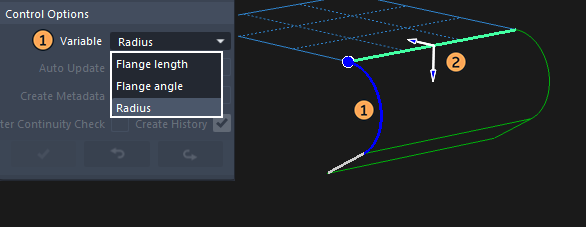
「円弧と線分」には、フィレットの値(半径)とフランジの設定(角度と長さ)が表示されます。変更できるのは、これらの中の 1 つだけです。可変の値は青で表示されます。
マニピュレータの青いセクションをクリックしてドラッグし、値をインタラクティブに変更します。
クリックして放し、白でハイライト表示して、プロンプト ラインに値を入力します。
ボールを使用して入力ラインに沿ってマニピュレータをドラッグするか、選択してプロンプト ラインに値(0 ~ 1)を入力します。これは、複数のマニピュレータが適用されている場合にのみ便利です(以下を参照)。
可変の半径、長さ、または角度にマニピュレータを追加する
新しいマニピュレータを追加するには、レイル上の目的のポイントを、Shift キーを押しながら左クリックします。ボールをクリックしてドラッグし、マニピュレータの位置をインタラクティブに移動するか、クリックして放し、白でハイライト表示し、プロンプト ラインを使用して 0 ~ 1 の値を入力します。
マニピュレータを削除するには、Shift キーを押しながら右クリックします。
別のマニピュレータを追加するとすぐに、コントロール ボックスの値がグレー表示されます。これは、各マニピュレータを個別に変更して、可変のフィレットフランジを作成できるようになったためです。
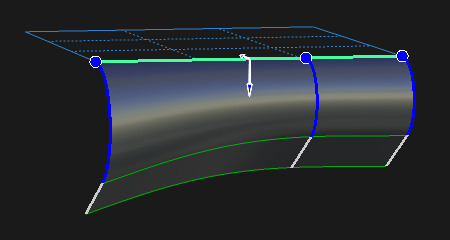
Tube Flange のワークフロー
Tube flange と Fillet flange ツールのためのエッジ カーブを選択する
選択するエッジの一部を選択します。
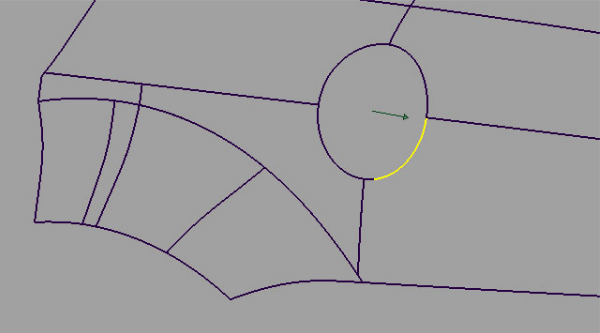
選択するエッジの残りの部分をピック ボックスで囲んで選択します。
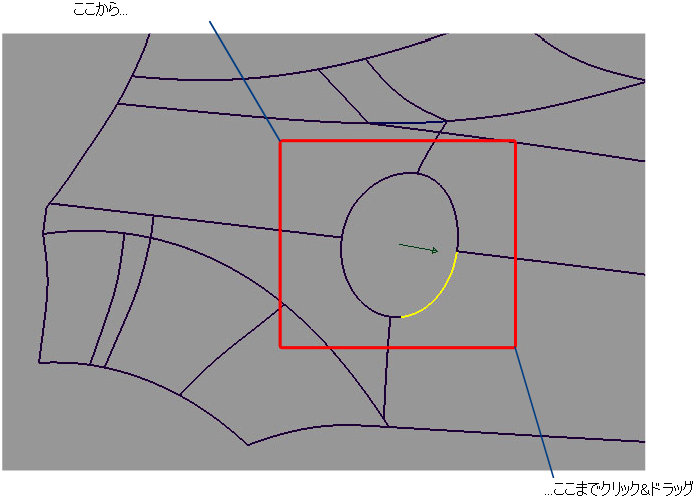
エッジを形成するカーブが選択されます。
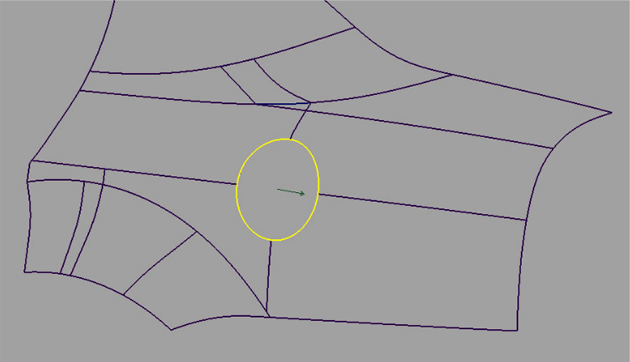
エッジを選択したら、パーティング ライン手法を使用する場合にフランジを定義するベクトルを選択することができます。
チューブを作成する
Tube flange ツールによって、選択したジオメトリ(カーブオンサーフェス、アイソパラメトリック ライン、またはサーフェス エッジ)に接するチューブが作成されます。
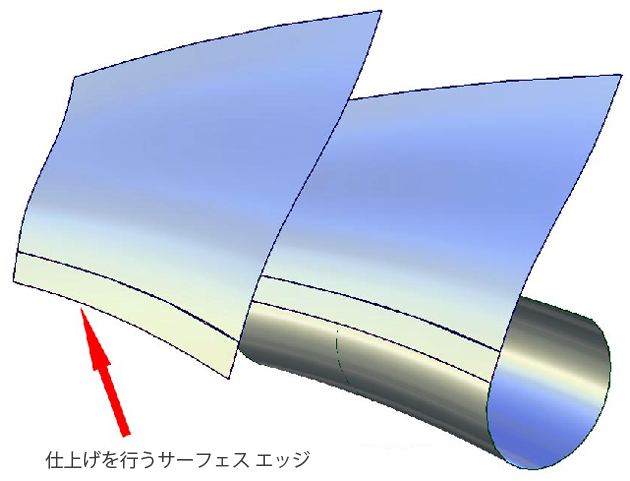
チューブのパラメータはオプション ウィンドウで変更することができます。
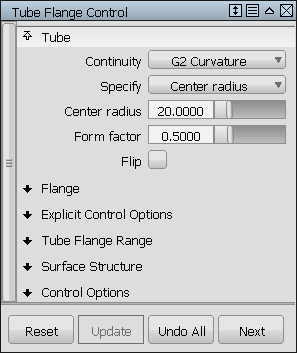
G1 Tangent 連続性を持つチューブを作成する場合、チューブは 360 度のセクションで作成されます。フランジを作成するときに、適切なセクションにトリミングされます。
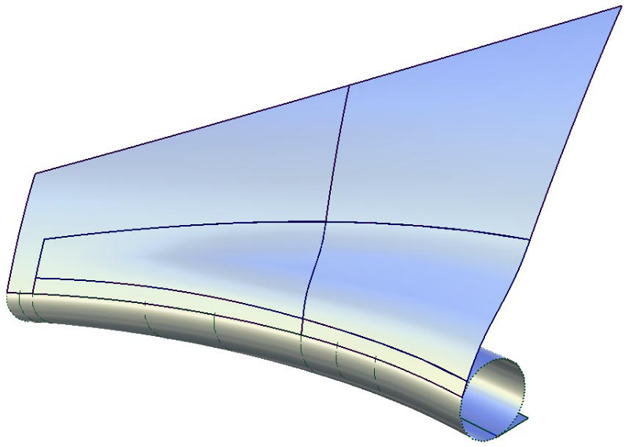
G2 Curvature 連続性を持つチューブを作成する場合、チューブは 360 度のセクションを失い、コンタクト ラインとフランジの間に作成されます。
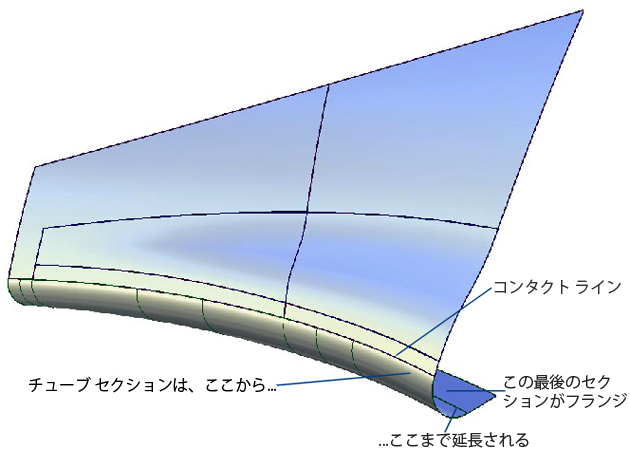
下のイメージは、サーフェスの両側にチューブとフランジを持つモデルを示しています。コントロール ウィンドウの Flip チェックボックス(または青色の矢印のマニピュレータ)を使用すると、どちら側にチューブを作成するかを指定できます。内側のアイソパラメトリック カーブまたはカーブオンサーフェスにチューブを構築する場合、フランジの方向を制御するのに、同様のチェックボックスを使用できます。エッジに構築するチューブの場合、フランジの方向は 1 つだけで、反転させることはできません。
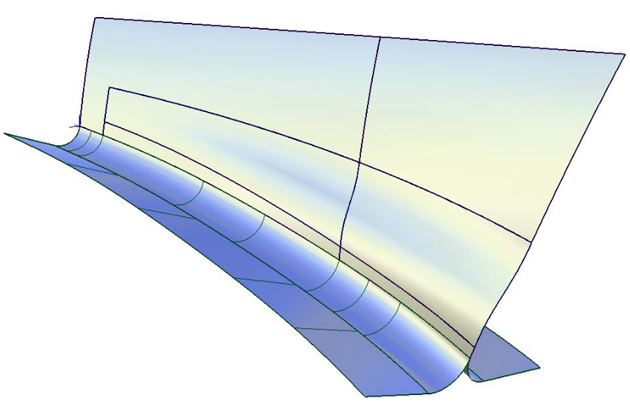
フランジを作成する
チューブセクションの端のフランジを計算するには、2 つの手法があります。それらは以下のとおりです。
Sweep Angle
Parting Line
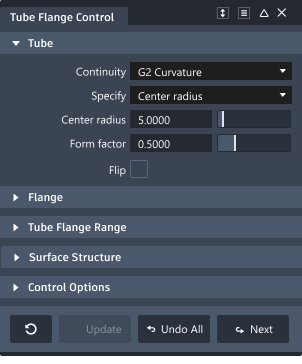
(マウスの左ボタンをクリックして選択するか、オプション ウィンドウで指定した)ベクトルに基づいて、分割線が分析され、フランジと呼ばれる線形のエクステンションが作成されます。
詳細ワークフロー
[Shift]キーを押しながら Tube Flange ツールを選択します。
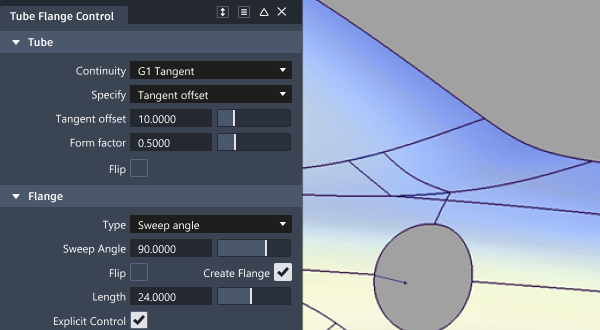
エッジの仕上げが必要なジオメトリを選択します。選択するサーフェス カーブ上までピック ボックスをドラッグすることも、コントロール オプションの Chain Select をオンにして一度にすべての接線連続カーブを選択することもできます。ジオメトリをもう一度クリックすると、選択解除されます。
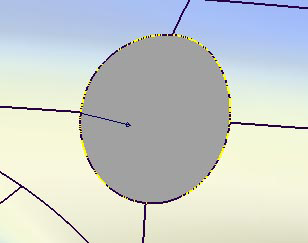
Flange の種類を Parting line に設定した状態で、フランジの方向を定義するベクトルを マウスの左ボタンで選択する必要があります。ベクトルは選択されると白に変わります。ベクトルは、Parting Line Vector のオプションで指定することもできます。
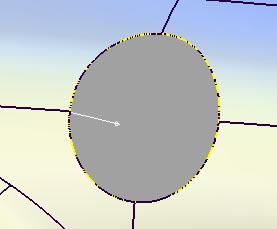
ウィンドウの右下のセクションにある Update ボタンをクリックします。

フランジが必要ない場合、Create Flangeボックスのチェックが外れていることを確認します。
コントロール ウィンドウの Surface Structure セクションには、生成されたジオメトリのスパンの配置を変更するためのオプションがあります。Surface Type を Single surface に設定した場合は、単一のチューブ サーフェスとフランジ サーフェスが作成されます。それ以外の設定の場合は、チューブがカーブ境界で分割されます(複数のサーフェスにまたがるカーブは作成できないため、カーブ境界にはサーフェス境界も含まれます)。マルチスパン ジオメトリという点からは、チェックしない方が良い結果になる場合もあります。詳細については、「トリム サーフェスのトラブルシューティング」セクションを参照してください。